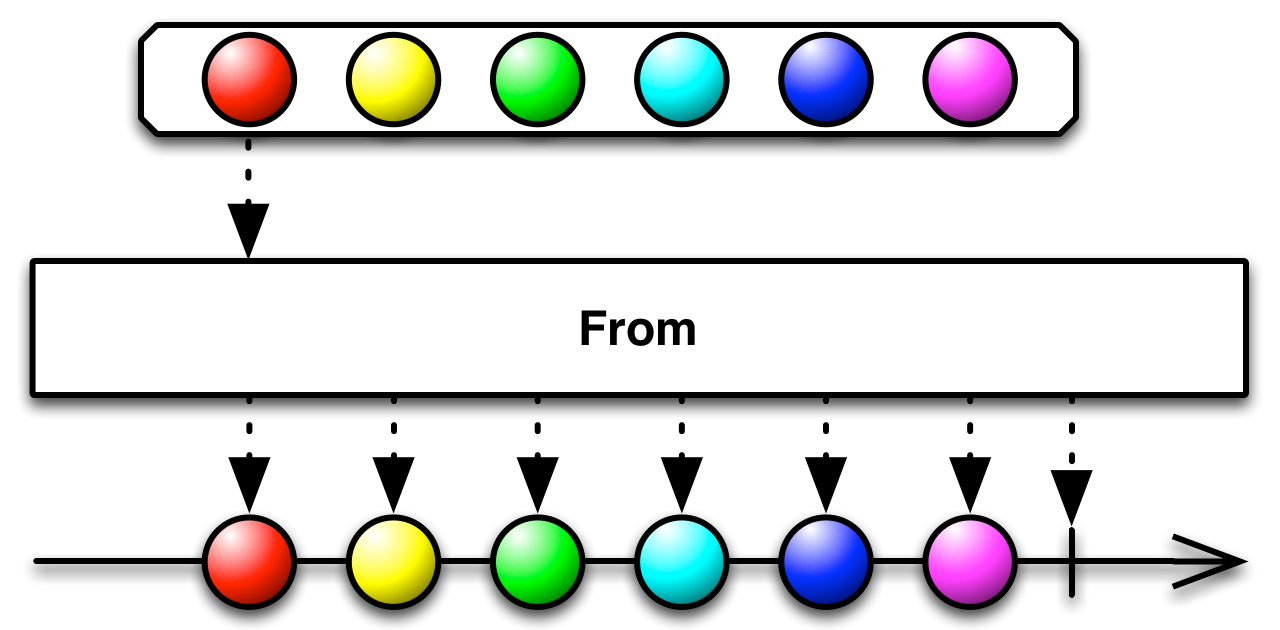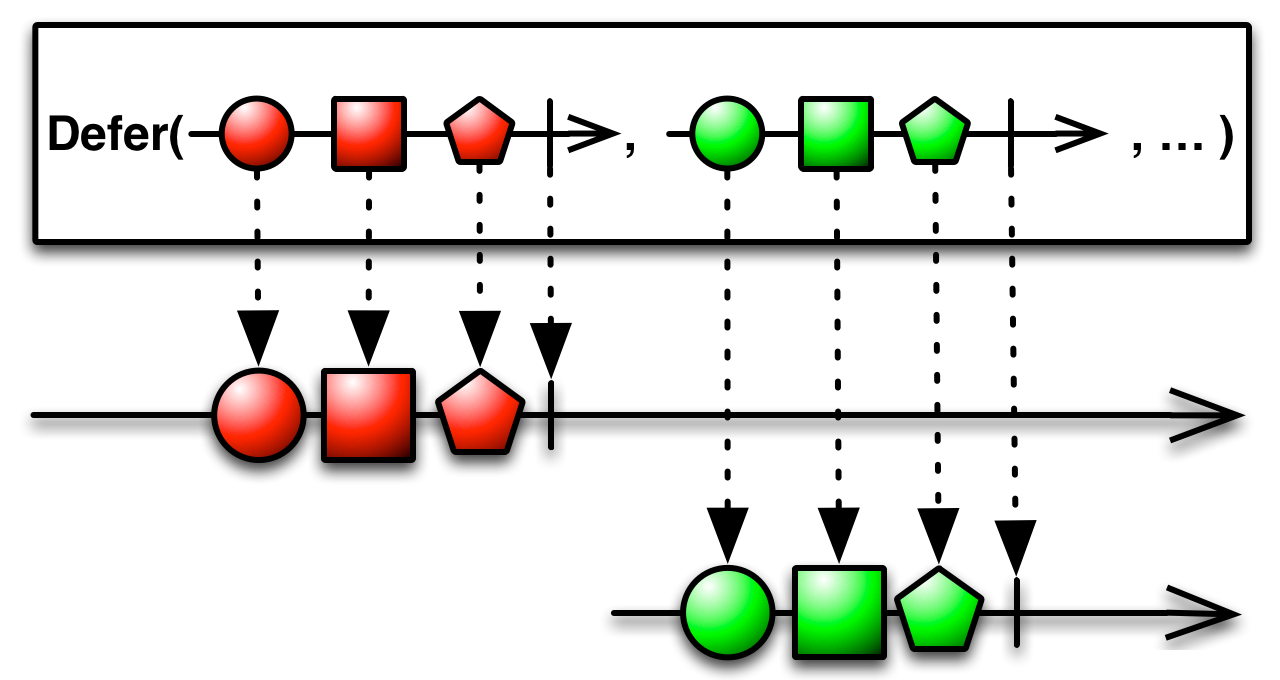测试相关杂记
概述
测试的好处:
- 对故障的快速反馈
- 开发周期中的故障检测
- 更安全的代码重构
- 稳定的发展速度
迭代开发工作流程

测试金子塔

上图在展示了应用应该如何包含三种测试:
- Small test 小测试一般指的是单元测试,指的是可以与生产环境分开进行的测试。这种方式通常可以模仿各个主要组件并且应该能够在你的设备上快速的运行
- Medium test 中等测试一般指的是集成测试,指的是大型测试和小型测试之间的测试,它集成了多个组件并且可以在模拟器和真机上运行
- Large test 大型测试是通过完成ui的工作流程运行的集成和ui测试,他们确保关键的最终用户任务在模拟器和真实设备上完成预期工作
由于每个测试类型的不同特征,您应该包括测试金字塔的每个层的测试。建议70% 小测试, 20% 中等测试, 10% 大型测试。